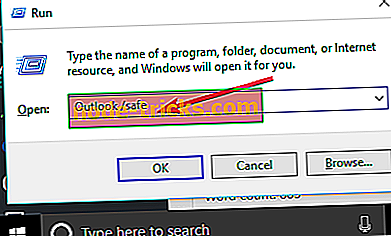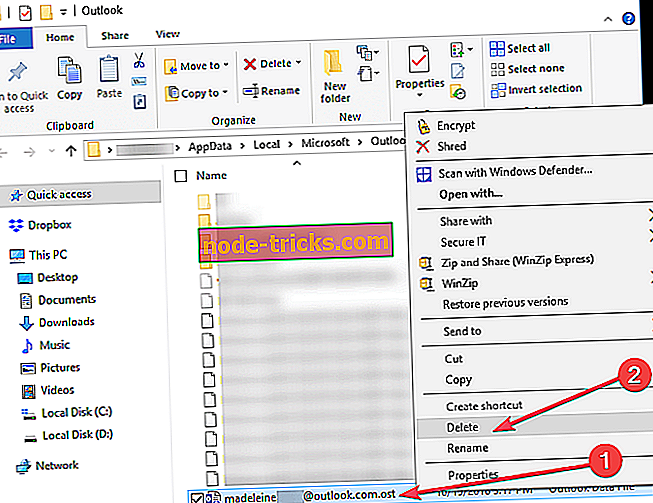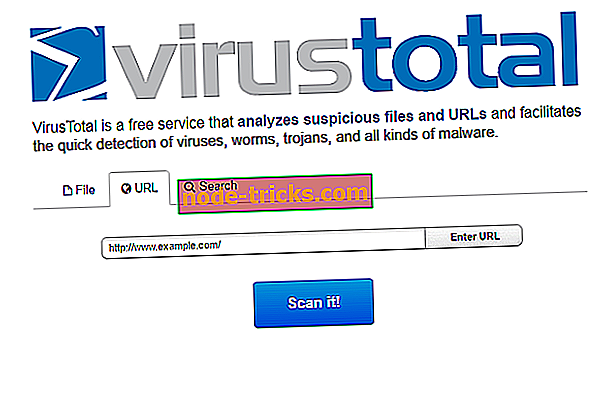Ce trebuie să faceți dacă e-mailurile dvs. șterse revin în Outlook 2016
E-mailurile sunt minunate, deoarece ne permit să discutăm lucrurile în detaliu. În timp ce platformele de chat adevărate ne ajută să discutăm lucrurile în timp real, aceasta nu a diminuat mult popularitatea e-mailurilor. Din păcate, nu toate e-mailurile pe care le primim sunt importante și sunt cel mai bine șterse pentru a ajuta la păstrarea căsuței poștale organizată și dezordine gratuită.
Până acum, atât de bine, dar, din nefericire, lucrurile pot avea adesea schimbări neașteptate, ca și mesajele pe care le-ai șters din nou. De fapt, acest lucru se întâmplă să fie o problemă persistentă cu Outlook 2016, deși, la fel ca cele mai multe alte probleme, există sigur că există o cale de ieșire din această dezordine.
Cum pot scăpa de e-mailurile șterse care se reîntorc în căsuța de e-mail?
- Dezactivați programele de completare problematice
- Ștergeți fișierul OST și reconstruiți unul nou
- Refaceți fișierul OST
- Goliți dosarul Articole recuperabile
Soluția 1: Dezactivați programele de completare problematice
S-ar putea să existe unele add-ins care ar putea fi în conflict cu funcțiile Outlook, ceea ce duce la problema neașteptată. Dezactivarea acestor add-in-uri poate ajuta la sortarea lucrurilor aici. Urmează pașii.
- Lansați caseta de dialog Executare . Pentru a face acest lucru, țineți apăsată tasta Windows + R sau alternativ, puteți doar tasta Executare în caseta de căutare Cortana și apăsați pe Enter.
- În caseta de dialog Executare, tastați Outlook / safe și apăsați Enter .
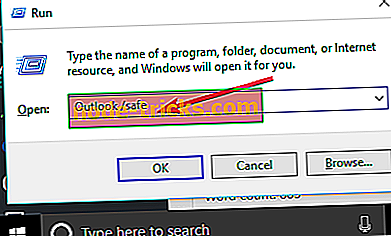
- Aceasta va executa Outlook în modul sigur .
În continuare, veți fi nevoit să identificați problemele care fac adăugarea și să le dezactivați.
- Pentru a face acest lucru, faceți clic pe Fișier > Opțiuni > Suplimente
- Acolo veți găsi Gestionați Com-in Adăugați . Faceți clic pe butonul Du - te de lângă acesta.
- Dacă există variante de completare, debifați caseta de selectare pentru un singur add-in și reporniți Outlook și verificați dacă problema persistă. Ideea aici este de a găsi add-in-ul care ar putea provoca eroarea.
- Dacă da, repetați pasul de mai sus cu un alt add-in până când nu ați ajuns la zero în țintă. Dacă nu, add-in greșit a fost deja îngrijit și ați rezolvat problema.
Soluția 2: Ștergeți fișierul OST și reconstruiți unul nou
Uneori, pot apărea corupții în fișierele OST, ceea ce poate fi un alt motiv pentru o serie de probleme cu Outlook 2016, inclusiv ștergerea e-mail-ului. Iată pașii:
- Închideți Outlook dacă este deschis.
- Deschideți ferestrele de executare apăsând tasta Windows + R sau tastând Run în caseta de căutare Cortana și apăsând Enter .
- În caseta de dialog Executare, tastați următoarele și faceți clic pe OK : % LOCALAPPDATA% \ Microsoft \ Outlook \
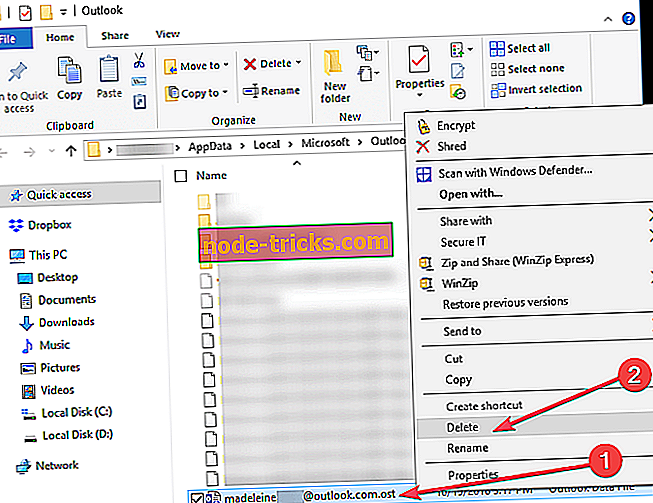
- Selectați fișierul .ost și apăsați Ștergeți sau faceți clic dreapta pe el și selectați Ștergere .
Soluția 3: Refaceți fișierul OST
Odată ce ați șters cu succes fișierul OST, următorul pas ar fi să îl recreați. Iată pașii:
- Faceți clic pe Fișier > Informații
- Faceți clic pe Setarea contului . Ulterior, faceți dublu clic pe Microsoft Exchange .
- Există pop-up Setare care apare. Dați clic pe Mai multe setări .
- Faceți clic pe Advance > Setting Folder Offline File .
- Selectați o locație în care fișierul .ost va fi salvat și faceți clic pe OK .
- S-ar putea să apară un mesaj de eroare. Faceți clic pe OK . Acest lucru va crea un nou fișier ost .
- Faceți clic pe OK > Finalizare .
Soluția 4: Goliți dosarul Articole recuperabile
Acum, dosarul Articole recuperabile este foarte mult o caracteristică de proiectare intenționată și are ca scop să ajute la rezolvarea situației când spunem că e-mailurile dvs. au fost șterse fie accidental, fie din cauza unei încercări rău intenționate. Un alt motiv pentru care dosarul specific acționează ca deținător al mesajelor șterse este că ajută la preluarea mesajelor de poștă electronică pentru a facilita litigiile sau investigațiile.
Un alt punct de reținut este faptul că dosarul Articole recuperabile poate fi golit numai în următorul scenariu - dacă nu există
- Așteptare în loc
- Litigii dețin
- Recuperarea elementului unic aplicabilă folderului
Dacă da, dosarul poate fi golit folosind câțiva pași simpli. Sau altfel, se recomandă păstrarea intactă a dosarului până când se află în poziție de așteptare.
Pentru cazul precedent, că nu există niciun Hold Hold sau Litigation Hold în loc sau nu există nicio recuperare a unui element aplicabil activată, iată ce trebuie să faceți pentru a goli dosarul Articole recuperabile .
Procesul este activat prin Windows PowerShell . Deci, primul pas este, desigur, de a deschide Windows PowerShell . Iată pașii: Faceți clic dreapta pe Start și selectați Windows PowerShell (Admin) . Alternativ, puteți introduce și WindowsPowerShell în caseta de căutare Cortana . Din rezultatul căutării afișat, faceți clic dreapta pe Windows PowerShell și selectați Run as Administrator .

Tastați următoarea comandă și apăsați enter:
Caută-căsuța poștală -Identity "xxxx yyyy" -SearchDumpsterOnly -TargetMailbox "Căsuța poștală de căutare Discovery" -TargetFolder "xxxxyyyy-RecoverableItems" -DeleteContent
Comanda de mai sus va șterge cutia poștală, dar va copia conținutul într-o altă cutie poștală . Dacă nu este ceea ce doriți, executați următoarea comandă:
Caută-căsuța poștală -Identity "Gurinder Singh" -SearchDumpsterOnly -DeleteContent
Cu toate acestea, doar în cazul în care doriți să ștergeți conținutul dosarului Articole recuperabile chiar dacă a fost pus în așteptare sau dacă activarea elementului respectiv a fost activată, consultați documentul Microsoft aici.
De asemenea, vi se recomandă să treceți prin acest link pentru a șterge e-mailurile o dată pentru totdeauna.
Între timp, iată mai multe resurse care ar putea fi de interes pentru dvs.:
- Fixare completă: Outlook 2016 se blochează atunci când lucrează cu e-mail cu atașament
- Fixare completă: Outlook 2016 se blochează la lansare
- Actualizare nouă pentru Office 2016 remediază problema cu conturi POP3 în Outlook 2016
- Outlook 2016 cu temă închisă reduce consumul de energie